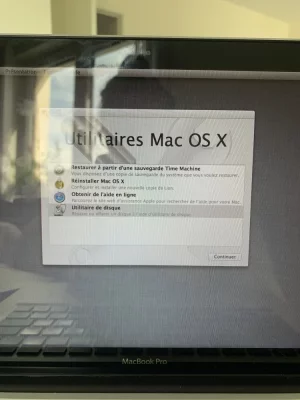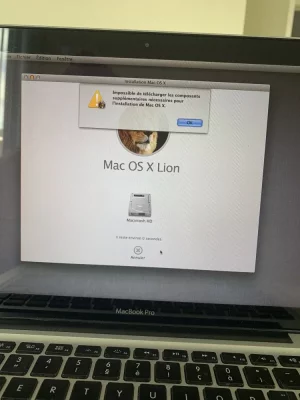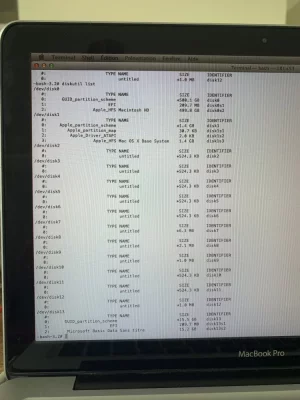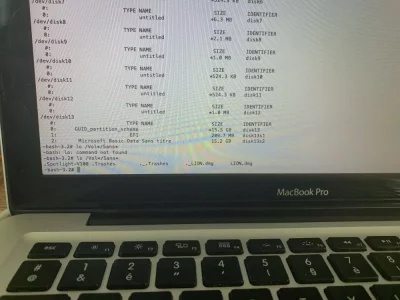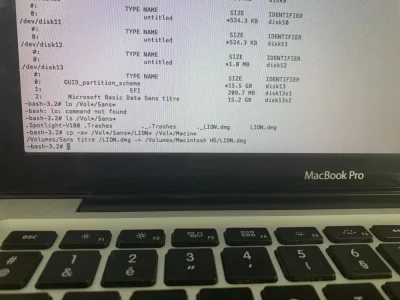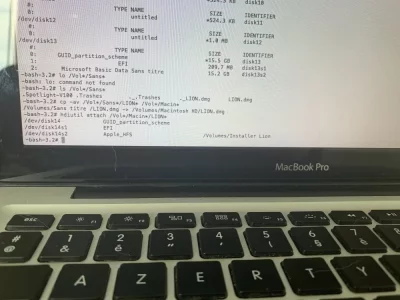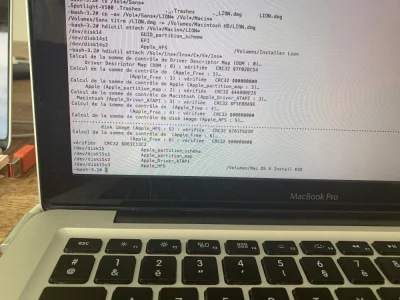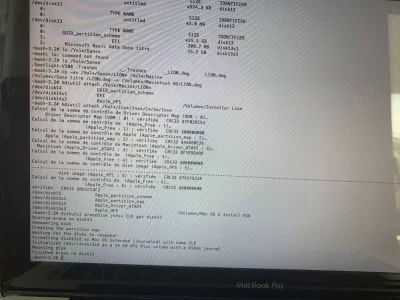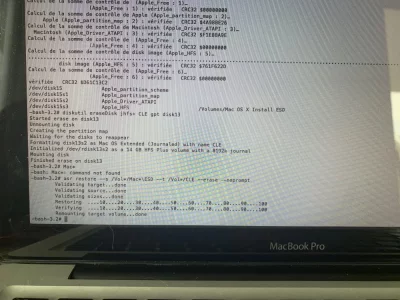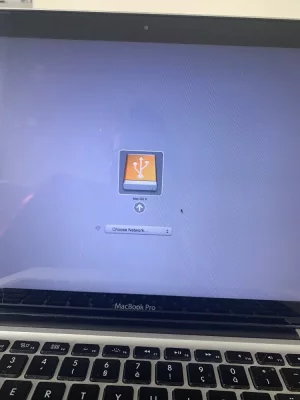Vous utilisez un navigateur non à jour ou ancien. Il ne peut pas afficher ce site ou d'autres sites correctement.
Vous devez le mettre à jour ou utiliser un navigateur alternatif.
Vous devez le mettre à jour ou utiliser un navigateur alternatif.
10.7 Lion Impossible réinstaller Mac OS X Lion
- Créateur du sujet nino38
- Date de début
M
Membre supprimé 1060554
Invité
Voici comment tu vas pouvoir fournir ici les informations de base (tuto) -->
Dans la fenêtre ouverte > saisis la commande informative (ce qui est inscrit sous Bloc de code) :
et ↩︎ (presse la touche "Entrée" du clavier pour exécuter la commande)
Voici comment tu vas pouvoir poster ici ce tableau sans avoir besoin de prendre de photo -->
=> ces informations montreront la configuration logique de ton disque.
Note 1 : si tu ne peux pas poster via le Safari de la session de secours (ça arrive) --> poste une photo du tableau (à partir du commencement = le disque /dev/disk0 ou disque physique interne) - comme tu as déjà fait.
Note 2 : dans la session de secours > les applications se lancent en mode "alternatif" et pas parallèle. Il faut quitter le Terminal pour lancer Safari. Vice-versa > quitter Safari pour récupérer l'écran général de la session de secours et pouvoir relancer le Terminal. Aucun redémarrage n'est requis.
- aucune des options de la fenêtre des 4 Utilitaires OS X lancée => va à la barre de menus supérieure de l'écran > menu : Utilitaires > sous-menu : Terminal.
Dans la fenêtre ouverte > saisis la commande informative (ce qui est inscrit sous Bloc de code) :
Bloc de code:
diskutil list- tu vas voir s'afficher le tableau des disques attachés au Mac (en interne / externe) > avec leurs configurations
- une série de micro-disques correspond à des images-disques créées en RAM à l'occasion du démarrage en mode Recovery > dont les volumes sont montés en lecture & écriture à l'espace de dossiers de l'OS de secours qui leur servent de points de montage. Ce qui permet pendant le fonctionnement de cet OS relevant d'un volume monté en lecture seule > à des écritures de s'effectuer à l'espace des dossiers où se trouvent montés les volumes des images-disques de la RAM. Ces images-disques s'effacent à l'extinction ou au re-démarrage.
Voici comment tu vas pouvoir poster ici ce tableau sans avoir besoin de prendre de photo -->
- tu sélectionnes le tableau > ⌘C pour le copier dans le presse-papier > ⌘Q pour quitter le «Terminal» > option : "Obtenir de l'aide en ligne" (dans la fenêtre des 4 Utilitaires) > ce qui lance un navigateur «Safari»
- page Apple par défaut > un clic sur l'adresse de haut de page pour l'éditer > saisis : macgénération (tout court : c'est une barre de recherche Google) et valide > tu atteins le site MacGé > Forums > te connectes > ce fil
- en bas de cette page des forums MacGé => utilise le menu ...▾ (à droite de la bobine souriante) dans la barre de menus au-dessus du champ de saisie d'un message > sous-menu : </> Bloc de code => tu fais ton coller dans la fenêtre de code et Continuer.
=> ces informations montreront la configuration logique de ton disque.
Note 1 : si tu ne peux pas poster via le Safari de la session de secours (ça arrive) --> poste une photo du tableau (à partir du commencement = le disque /dev/disk0 ou disque physique interne) - comme tu as déjà fait.
Note 2 : dans la session de secours > les applications se lancent en mode "alternatif" et pas parallèle. Il faut quitter le Terminal pour lancer Safari. Vice-versa > quitter Safari pour récupérer l'écran général de la session de secours et pouvoir relancer le Terminal. Aucun redémarrage n'est requis.
M
Membre supprimé 1060554
Invité
Dernière édition par un modérateur:
M
Membre supprimé 1060554
Invité
L'image-disque a bien été copiée. Passe la commande :
Poste le retour.
Bloc de code:
hdiutil attach /Vol*/Macin*/LION*- qui monte le volume de l'image-disque copiée
Poste le retour.
M
Membre supprimé 1060554
Invité
Volume Installer Lion monté. Passe la commande :
Poste le retour.
Bloc de code:
hdiutil attach /Vol*/Ins*/Ins*/C*/S*/Ins*- (respecte tous les astérisques * d'abréviation) la commande monte le volume d'une image-disque InstallESD.dmg > présente dans l'installateur de Lion du volume Installer Lion qu'on vient de remonter
Poste le retour.
M
Membre supprimé 1060554
Invité
Somme de contrôle valide de l'image-disque. Volume Mac OS X Install ESD monté.
Poste le retour.
- on s'occupe de reparamétrer la clé maintenant. Passe la commande :
Bloc de code:
diskutil eraseDisk jhfs+ CLE gpt disk13- la commande efface le disque de la clé > inscrit une table GPT > un format jhfs+ > un volume CLE
Poste le retour.
M
Membre supprimé 1060554
Invité
Clé reparamétrée.
Poste le retour quand tu auras récupéré -bash-3.2# en signal de fin. Note : j'espère que les abréviations seront suivies par asr.
- voici encore la commande à passer :
Bloc de code:
asr restore --s /Vol*/Mac*\ESD --t /Vol*/CLE --erase --noprompt- la barre inverse \ dans Mac*\ESD se tape par la combinaison de touches ⌥⇧: (alt maj :)
- la commande restaure le volume monté Mac OS X Install ESD => au volume CLE. CLE va être reformaté > renommé : Mac OS X Install ESD comme la source > cloné du contenu du volume source > rendu démarrable à la fin par l'inscription d'un chemin de démarrage sur son en-tête. Il y a 4,7 Go à copier.
Poste le retour quand tu auras récupéré -bash-3.2# en signal de fin. Note : j'espère que les abréviations seront suivies par asr.
M
Membre supprimé 1060554
Invité
Restauration réussie. Tu as un volume d'installation démarrable de Lion sur la clé.
=> est-ce que tu obtiens une interface d'installation directe de Lion ?
- redémarre (Menu > Redémarrer) > et tiens aussitôt la touche "alt" pressée pour obtenir l'écran de choix du volume de démarrage. Choisis Mac OS X Install ESD (volume de la clé) > démarre dessus.
=> est-ce que tu obtiens une interface d'installation directe de Lion ?
M
Membre supprimé 1060554
Invité
Sujets similaires
- Réponses
- 5
- Affichages
- 1K
- Réponses
- 1
- Affichages
- 524
10.13 High Sierra
installation High Sierra impossible
- Réponses
- 14
- Affichages
- 3K
- Réponses
- 14
- Affichages
- 3K
- Réponses
- 5
- Affichages
- 3K